
تبدیل پاورپوینت به پی دی اف روشهای متفاوتی دارد. برخی افراد میخواهند با استفاده از خود نرمافزار پاورپوینت pdf بسازند؛ اما افراد دیگری نیز وجود دارند که مایل هستند با استفاده از سایتهای مختلف پاورپوینت خود را به pdf تبدیل کنند.
در کنار این اشخاص عده دیگری نیز بنا به دلایل شخصی و مشغلههای روزمره مایل هستند از نرمافزارهایی که بر روی گوشی موبایل نصب میشود برای تبدیل فایل پاورپوینت به پی دی اف استفاده کنند.
همچنین برای تبدیل PDF به ورد می توانید با مراجعه به متنو این کار را انجام دهید.
این نرمافزارها چون به بر روی تلفن همراه نصب میشود در تمامی مکانها قابلاستفاده است. در این مقاله با بررسی چندین روش تبدیل پاورپوینت به پی دی اف و آموزش تبدیل پاورپوینت به پی دی اف بهصورت مرحلهبهمرحله به شما در این امر یاری خواهیم رساند با ما جهت یادگیری این مراحل همراه باشید.
بررسی نرمافزار پاورپوینت
به طور معمول انسانها تمایل دارند هنگام معرفی یک کالا یا خدمات علاوه بر سخنرانی خود از ابزارهای مانند تخته سیاه، تابلو یا هر وسیلهای که باعث تفهیم بیشتر مطالب میشود استفاده کنند. با پیشرفت تکنولوژی برنامههای متنوعی جهت برآورده کردن چنین نیازی تولید شد. پاورپوینت یک نرمافزار ساده و کاربردی است که برای ساخت فایلهای رسانهای از آن استفاده میشود. قابلیت نرمافزار پاورپوینت بهقدری بالا است که در چندین دهه اخیر جزو کاربردیترین برنامهها بوده و کاربران از خدمات آن رضایت خود را اعلام کردهاند. بیشترین استفاده از برنامه پاورپوینت برای نمایش دادن فایلهای تصویری و نوشتاری به مخاطبان با کمک پرده و پروژکتور است.
باوجوداینکه پاورپوینت مزیتهای فراوانی دارند اما گاهی اوقات کاربر را به دردسر میاندازد؛ زیرا این نرمافزار به طور متوالی بهروزرسانی میشوند. اگر در هنگام استفاده پاورپوینت در یک نسخه بهروزتر ساخته شود در دستگاههایی با نسخه پایینتر بهخوبی نمایش داده نمیشوند و دچار بههمریختگی ساختار و فونت خواهند شد. ازاینرو برای جلوگیری کردن از چنین اتفاقی مهندسان برنامهنویسی توانستند راهی ایجاد کنند که بدون هیچ دردسری شخص بتواند فایل خود را در تمامی دستگاهها استفاده نماید. تبدیل پاورپوینت به پی دی اف معتبرترین پیشنهاد این افراد بود. زمانی که یک فایل به پی دی اف تبدیل میشود دیگر بههیچعنوان ساختار یا کلمات داخل آن به هم نمیریزند.
جالب است بدانید این روزها چون استفاده از تکنولوژی به بالاترین مقدر خود رسیده و غالب کنفرانسها و سخنرانیها بهصورت آنلاین برگزار میشود؛ استفاده از پاورپوینت در برنامههای مجازی سخت است. زیرا احتمال دارد برنامه از آن پشتیبانی نکند اما پی دی اف چنین مشکلی ندارد. به همین علت یادگیری تبدیل فایل پاورپوینت به پی دی اف الزامی است.
معرفی مزایای استفاده از پاورپوینت
این برنامه بهگونهای طراحی شده که تمامی افراد از جمله دانشآموزان، دانشجویان و کارمندان بتوانند از آن استفاده کنند. لیست زیر مهمترین مزیتهای استفاده از پاورپوینت است.
- تقویت مهارت سخنرانی بر روی پرده برای مدرسها
- تدریس بهصورت حرفهای و تخصصی با استفاده از تکنولوژی جدید
- تلفیق چندین رسانه تصویری و نوشتاری برای اثربخش کردن مطالب
- پاورپوینتها بعد از اینکه تولید شدند بهصورت مادامالعمر قابلاستفاده هستند.
- برخی از برنامهها پس از این که محتوای مدنظر تولید و ذخیره شد دیگر امکان ویرایش و بازنگری ندارد؛ اما پاورپوینت یکی از ابزارهای مهمی است که بهآسانی میتوان مطالب تولید شده را تغییر داد.
فیلم آموزش تبدیل پاورپوینت به PDF
مراحل تبدیل پاورپوینت به Pdf
تبدیل فایل پاورپوینت به پی دی اف روشهای متفاوتی دارد در ادامه با آموزش تبدیل آن به پی دی اف با چند روش متفاوت به شما در این امر کمک خواهیم کرد.
راهحل اول تبدیل پاورپوینت به پی دی اف
در این روش نیازی نیست که هیچ نرمافزار جانبی دیگری برای تبدیل کردن پاورپوینت به pdf نصب کنید. تنها لازم است برنامه پاورپوینت را بازکرده و از قسمت تنظیمات مراحل نامبردهشده را انجام دهید.
مرحله اول: در قسمت سربرگ گزینه File را که در سمت چپ قرار دارد انتخاب کنید.
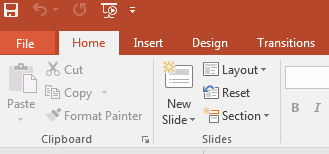
مرحله دوم: اکنون با انتخاب Save As فایل خود را ذخیره نمایید.
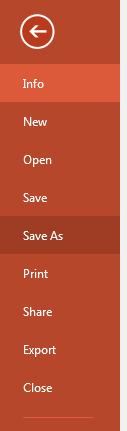
مرحله سوم: برای ذخیره شدن باید نام و مسیر ذخیره شدن فایل را مشخص کنید.
مرحله چهارم: باتوجهبه فهرست پایین پنجره گزینه Save as type را انتخاب کنید. اکنون که دستگاه از شما میپرسد میخواهید فایل خود را در چه فرمتی ذخیره کنید روی گزینه PDF کلیک کنید. پس از انتخاب گزینه PDF با کلیک بر روی گزینه Save فایل خود را در قالب پی دی اف ذخیره کنید.
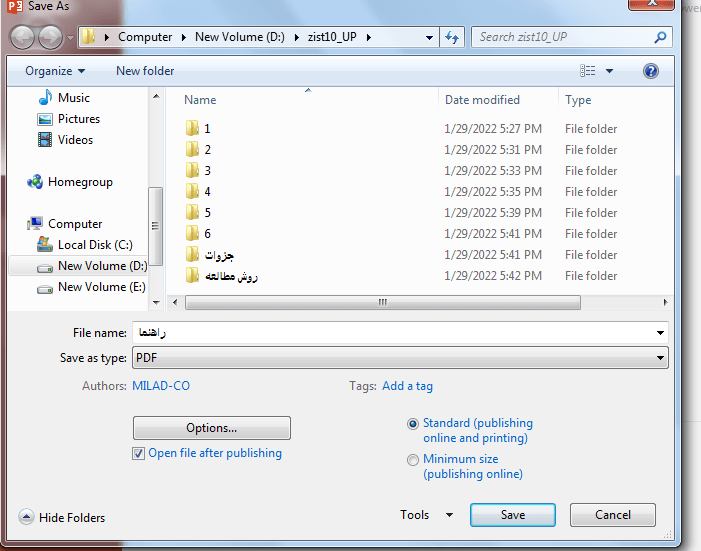
تبدیل پاورپوینت به پی دی اف با استفاده از Google Docs
در این روش نیز استفاده از نرمافزار جانبی لازم نیست؛ اما باید سیستم به اینترنت متصل باشد تا بتواند مراحل زیر را اجرا کنید.
گام اول: آدرس Google Docs را با مرورگر خود باز کنید.
گام دوم: در صفحه باز شده روی گزینه Blank کلیک نمایید.
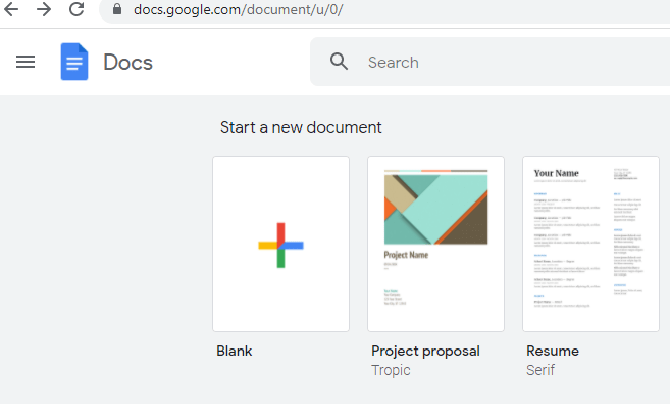
گام سوم: اکنون گزینهای تحت عنوان File نمایشدادهشده باید آن را انتخاب کنید. سپس گزینه Open را بزنید.
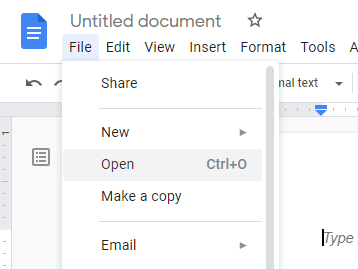
گام چهارم: پس از انتخاب Open باید به قسمت Upload بروید و گزینه Select a file your computer را انتخاب کنید.
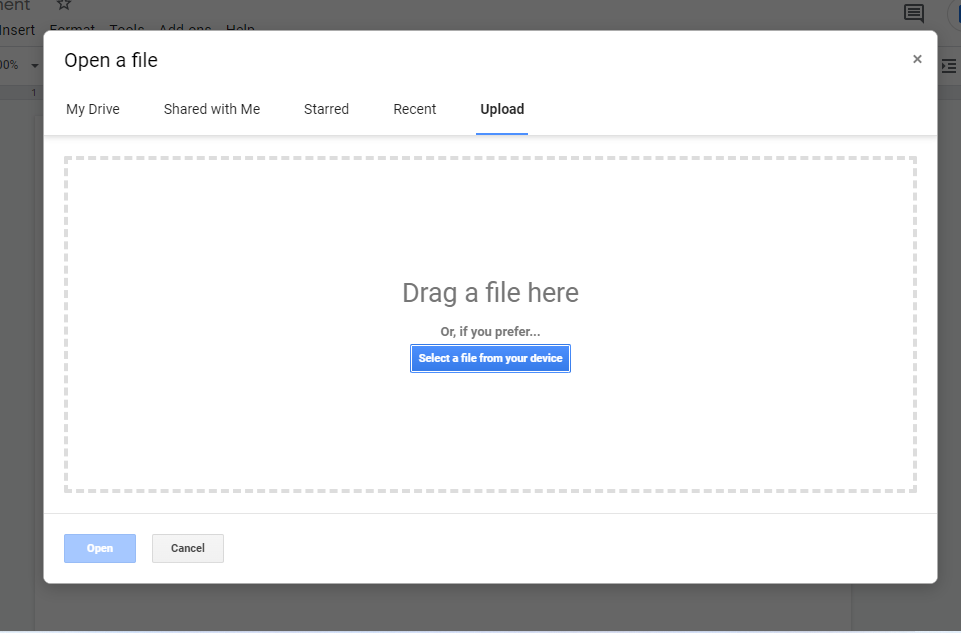
گام پنچم: در این مرحله باید فایل مورد نظر خود را انتخاب و بر روی گزینه Open کلیک کنید تا آپلود شود.
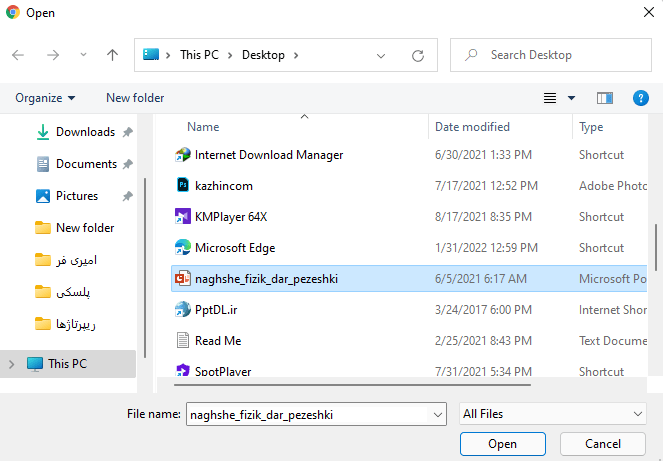
گام ششم: پس از آپلود شدن فایل بهصورت کامل باید در بخش مربوط به File گزینه Download As را بزنید. با کلیک بر روی گزینه Download As یک لیست از فرمتهایی که میتوانید فایل را با آنها ذخیره کنید به شما نمایش داده میشود، از میان آنها گزینه PDF Doccument را پیدا کرده و بر روی آن کلیک کنید.
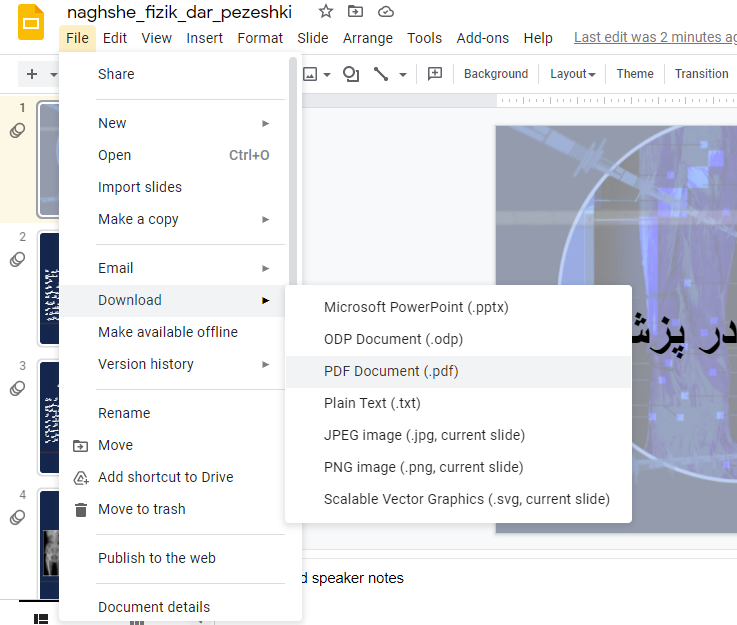
با انتخاب گزینه PDF Doccument فایل شروع به دانلود شدن میکند. صبر کنید بهصورت کامل دانلود شود تا در نهایت یک فایل بدون ایراد پی دی اف داشته باشید.
راهحل سوم تبدیل پاورپوینت به پی دی اف (استفاده از وبسایت)
وبسایتهای مختلفی وجود دارند که فرمتهای پاورپوینت را به pdf تبدیل میکنند. با استفاده از این وبسایتها بهآسانی میتوانید هر نوع از فرمت متفاوت را به pdf تبدیل کنید. فراموش نکنید استفاده از این وبسایتها بهصورت آنلاین است و باید گوشی یا رایانه شما به اینترنت متصل باشد.
- وبسایت smallpdf: با مراجعه به اینسایت میتوانید در کوتاهترین زمان پی دی اف خود را تحویل بگیرید. زمانی که در این وبسایت قرار دارید گزینه choose file را انتخاب کنید تا بتوانید پاورپوینت خود را بارگذاری نمایید. پس از بارگذاری باید منتظر بمانید که سایت به شما یک فرمت pdf تحویل دهد.
- وبسایت sodapdf: استفاده کردن این وبسایت مانند سایت قبلی بسیار آسان بوده؛ اما یک مزیت دیگری که به خود اختصاص داده ارسال فایل پی دی اف به ایمیل است. افرادی که مایل هستند پی دی اف خود را بهصورت مستقیم دانلود خواهند کرد؛ اما اشخاص دیگری میخواهند از فایل تهیه شده در ایمیل خود یک نمونه داشته باشند که با استفاده از اینسایت چنین امکانی بهآسانی برای آنها فراهم خواهد شد.
- وبسایت online2pdf: اگر میخواهید تعداد پاورپوینتهای زیادی را به pdf تبدیل کنید بهتر است از وبسایت استفاده نمایید.
تبدیل پاورپوینت به پی دی اف کمحجم
برای تبدیل پاورپوینت به pdf کم حجم کافی است که مراحل زیر را به ترتیب دنبال نمایید.
مرحله ۱: نخست برنامه پاورپوینت خود را باز کنید. سپس بر روی تب File کلیک کرده و گزینه Export را انتخاب کنید.
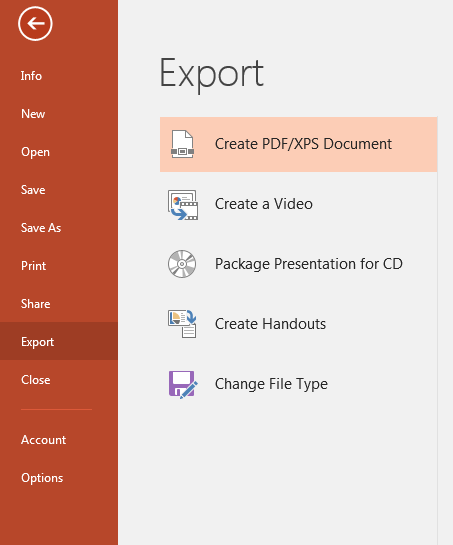
مرحله ۲: اکنون در سمت راست صفحه باید گزینه Create PDF/ XPS را انتخاب کنید.
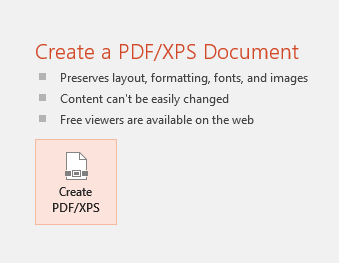
مرحله ۳: با انجام مراحل قبلی یک صفحه جدید باز میشود که باید در بخش File Name، اسم فایل خود را دارد نمایید. اکنون در قسمت Optimize For دو گزینه متفاوت Standard/ Minimum Size به شما نمایش داده میشود. با انتخاب گزینه Minimum Size پی دی اف کمحجم شما تولید خواهد شد. پس از کلیک بر روی سایز دلخواه گزینه Publish را بزنید. در نهایت پی دی اف کم حجم شما آماده است.
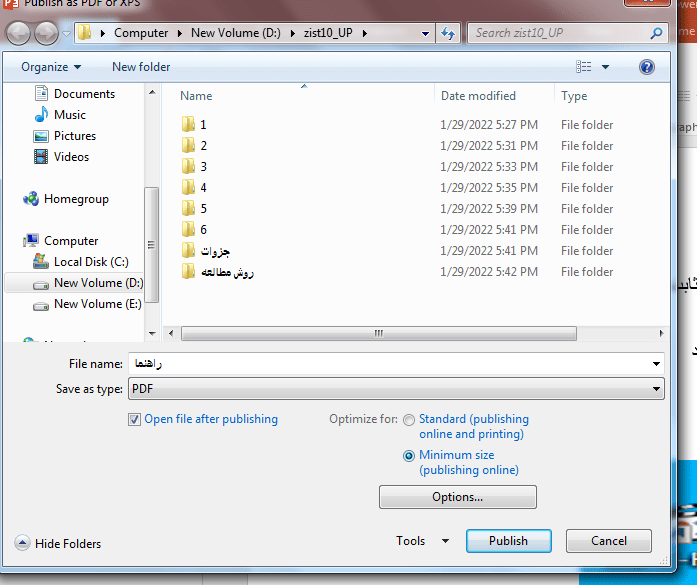
چه زمانی باید از تبدیل پاورپوینت به Pdf استفاده کرد؟
باوجوداینکه این نرمافزار ساختاری پویا و زنده دارد و در هنگام ارائه میتواند از عکس، فیلم و صدا پشتیبانی کند اما گاهی اوقات وجود همین ویژگیهای خاص باعث میشود که کاربر نتواند بهدرستی ارائه داشته باشد و به همین علت باید از روش تبدیل فایل پاورپوینت به پی دی اف استفاده کند.
پی دی اف یک نرمافزار جذاب است. این نرمافزار فایل را به فرمتی تبدیل میکند که دیگر قابل ویرایش نیست.
ویژگی عدم امکان ویرایش باعث میشود که هرگاه از پی دی اف استفاده کردید ساختار منظمی داشته باشد.
تبدیل پاورپوینت به پی دی اف در گوشی
جهت یادگیری و آموزش تبدیل پاورپوینت به pdf میتوانید از ویدئوهایی که در وبسایت وجود دارد استفاده کنید.
اگر دانشآموز، دانشجو یا کارمند هستید فراموش نکنید یادگیری تبدیل فایل پاورپوینت به پی دی اف یکی از مهمترین آموزشهایی است که باید در زندگی دنبال کنید.
زیرا احتمال دارد در حین ارائه یک مطلب در کنفرانس ساختار آن به هم بریزد و کار شما را با اختلال روبهرو کند.
زمانی که بتوانید از طریق گوشی تلفن همراه پاور خود را به پی دی اف تبدیل کنید بدون نگرانی به ارائه مابقی کنفرانستان خواهید پرداخت.
همچنین افرادی که بهصورت روزمره و مداوم از تبدیل پاورپوینت به پی دی اف استفاده میکنند نیاز دارند که تمام روشهای انجام این کار را بلد باشند.
با یادگیری تبدیل کردن آن از طریق تلفن همراه کارهای خود را در کوتاهترین زمان انجام میدهند. اگر میخواهید که از طریق گوشی پاورپوینت را به pdf تبدیل کنید باید نرمافزارهای مناسبی را نصب کنید. در ادامه چندین برنامه معروف را جهت تبدیل پاورپوینت به pdf را خدمتتان معرفی خواهیم کرد.
- PDF Converter
- Light pdf
https://play.google.com/store/apps/details?id=com.sevenstar.lightpdf
- Zamzar
- PPt to pdf converter
https://play.google.com/store/apps/details?id=com.daemon.ppttopdfcon
- verter
- Powerpoint to pdf
- Pptx to pdf converter
https://play.google.com/store/apps/details?id=com.phedroquan.pptxtopdfconverter.convert.pptx.to.pdf
جمعبندی
همانطور که متوجه شدید تبدیل پاورپوینت به پی دی اف روشهای متفاوتی دارد و این شما هستید که باید یک روش را متناسب با سبک زندگی خود انتخاب نمایید.
باوجوداینکه پاورپوینت بسیار کاربردی است. اما چون در هر رایانهای تنظیمات مختص به خود را دارد ممکن است همیشه نتوانید آن را بر روی سیستمهای دیگر پخش کنید؛
اما فرمت پی دی اف یک ساختار واحد دارد و در زمان پخش مشکلی به وجود نمیآورد. تبدیل پاورپوینت به پی دی اف به شما کمک میکند که فایلهای خود را در هر دستگاهی با هر سیستم عاملی بهآسانی مشاهده کنید.
در این مطلب سعی بر این بوده تا تبدیل فایل پاورپوینت به پی دی اف را توسط خود برنامه پاورپوینت دستگاه بهصورت مرحلهبهمرحله آموزش دهیم. همچنین با معرفی چندین نرمافزار که بهآسانی بر روی گوشی نصب میشوند سعی کردیم به افرادی که میخواهند پاورپوینت را از طریق تلفن همراه به پی دی اف تبدیل کنند یاری برسانیم.